「LINEでポイントカードを作成したいのだけど、どうすればいいの?」
「LINE公式アカウントの管理画面にある『ショップカード』の作成方法を知りたい」
このように悩んでいませんか?
LINE公式アカウントを使えば、簡単にポイントカードを発行することができます。
それが「ショップカード」機能です。
この記事では、ショップカードの作り方に特化して、以下をわかりやすく図解で解説。
- LINEのポイントカード「ショップカード」とは?
- LINEのポイントカード「ショップカード」の作成方法
- LINEのショップカード作成に必須の「特典チケット」の設定方法
真似することで、誰でも簡単にLINEのポイントカードであるショップカードが発行できるので、ぜひ参考にしてみてくださいね。
LINE公式アカウントのポイントカード(ショップカード)とは
冒頭でも述べたように、LINE公式アカウントには、紙のポイントカードに相当する機能として「ショップカード」があります。
ショップカードは、LINEアプリ上で使うことができるデジタルのポイントカード。
商品やサービスの購入、来店などのユーザーの行動に対してポイントを与え、ゴール達成時には特典を付与できます。
- 紙のポイントカードではないので、紛失したり、汚れたり、来店時に忘れたりすることがない
- ショップ側は、紙のポイントカードのように材料費をかける必要がない
- お客さんに「リピーター」になってもらいやすい
こんなメリットがあるLINEのポイントカードの作成方法について、ぜひ理解しておいてくださいね。
LINE公式アカウントのポイントカード(ショップカード)の作成方法
さっそく、LINEのポイントカードであるショップカードを実際に作成してみましょう。
まず、LINE公式アカウントの管理画面にログインしてください(ログインはLINE Official Account Managerから可能)。
すると、以下のおなじみのトップ画面が表示されるので、「ツール」の項目の「ショップカード」をクリック。
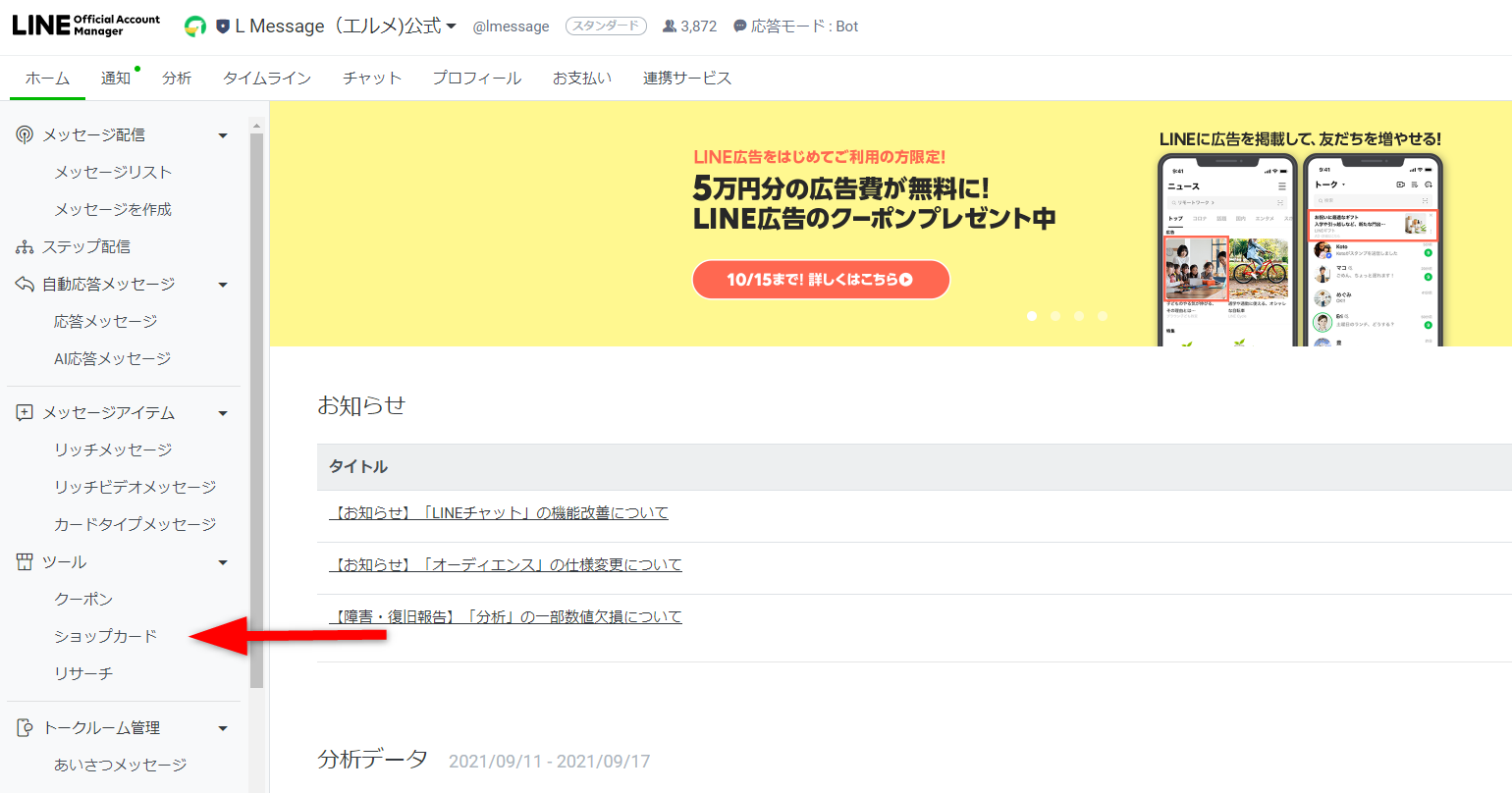
ショップカードの設定画面に移動するはずです。
設定する項目は全部で8つあるので、順番に選択・入力していきましょう。
背景画像
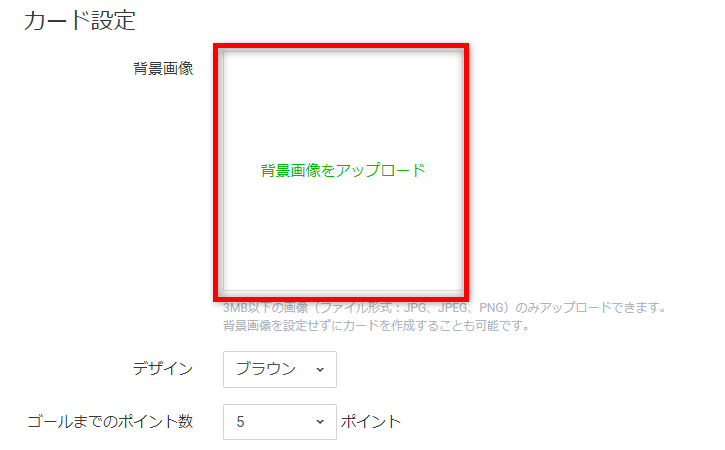
3MB以下の画像(ファイル形式:JPG、JPEG、PNG)にて、ショップカードの背景画像を設定することができます。
ただ、背景画像は任意ですので、必要性を感じてから画像を設定してもいいでしょう。
デザイン
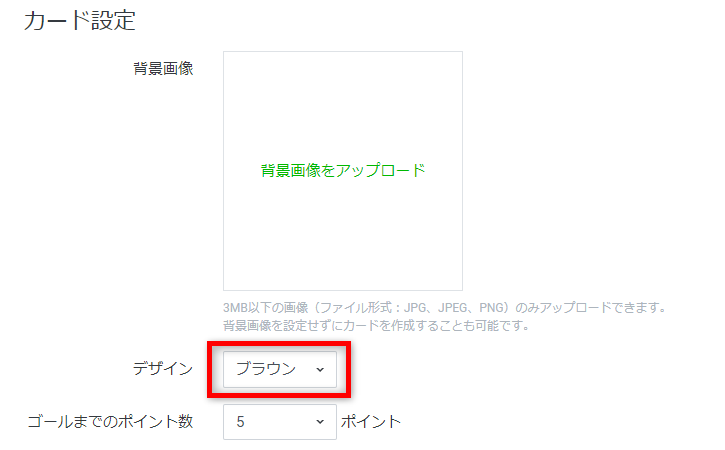
ショップカードのデザインの色を10種類から選ぶことができます。
- ブラウン
- レナード
- コニー
- ムーン
- サリー
- ブルー
- パープル
- ピンク
- グリーン
- オレンジ
好みの色を選びましょう!
ゴールまでのポイント数
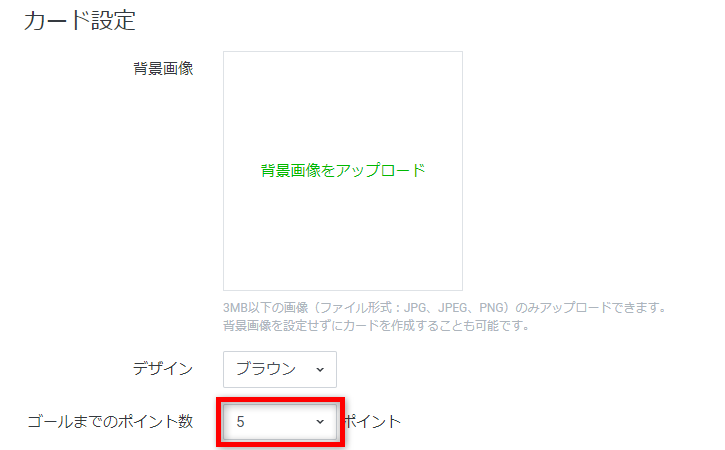
ポイントカードは、ゴールを達成すると特典が得られるのが特徴ですよね。
ショップカードでもそれは同じ。
ゴールまでに必要なポイント数を「1~50」までの間で自由に設定しましょう。
ゴール特典
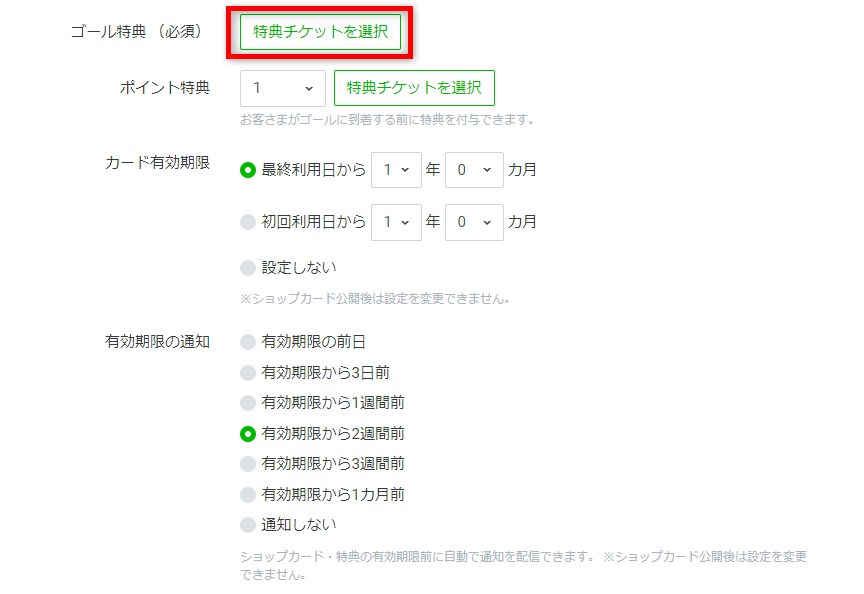
LINE公式アカウントのショップカードでは、ゴールを達成時にお客さんに「特典チケット」が進呈され、このチケットにより特典が使える仕組みになっています。
「特典チケット」は「ショップカード」とは別に作成する必要があります。
特典チケットを作るには、「特典チケットを選択」をクリック。

「特典チケットを作成」画面に移動したら、
- デザイン(レッド・ブルー・パープル)
- チケット名
- 特典チケットの有効期限(設定する場合)
- 特典イメージ(任意)
を設定して、保存をクリックしましょう。
設定はショップカードと同じ要領ですので、それほど迷うことはないでしょう。
なお、特典チケット名の例としては、
- 500円割引券
- 期間限定スイーツ試食券
- 商品引換券
- 無料セミナーご招待券
- 無料モニターへのご案内
などが考えられます。
どんな特典なのかパッと見てわかる文章、かつもらって嬉しい特典を記載しましょう!
有効期限の設定
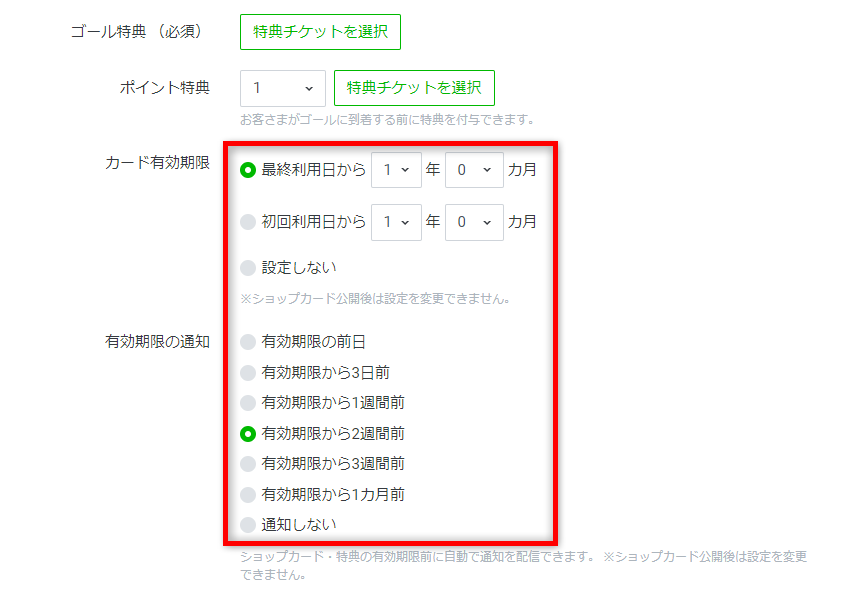
再びショップカードの作成に戻ります。
ショップカードに「最終利用日」からの有効期限、および「初回利用日」からの有効期限を設定できる項目です。
たとえば初回利用日からの有効期限を設定することで、来店頻度を高められるかもしれません。
設定しないこともできるので、その場合には「設定しない」を選択。
最後に、有効期限が近くなった場合に、どのタイミングで顧客に通知するかを選択しましょう。
カード取得ボーナス
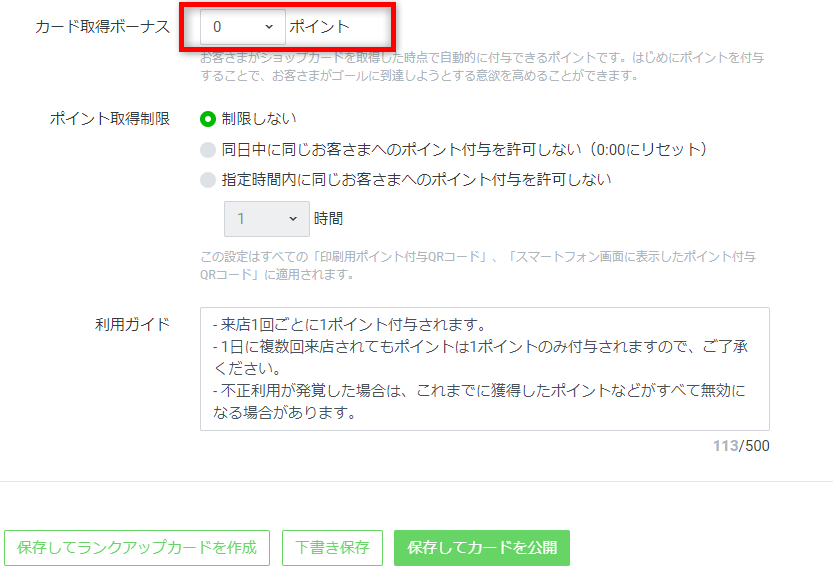
ショップカード配布時の初期のボーナスを付与することができます(0~50の範囲)。
初期ポイントを付与することで、ゴールまでポイントを貯めようとするお客さんのモチベーションを高めることができるので、ぜひ利用したい機能です。
ポイント取得制限
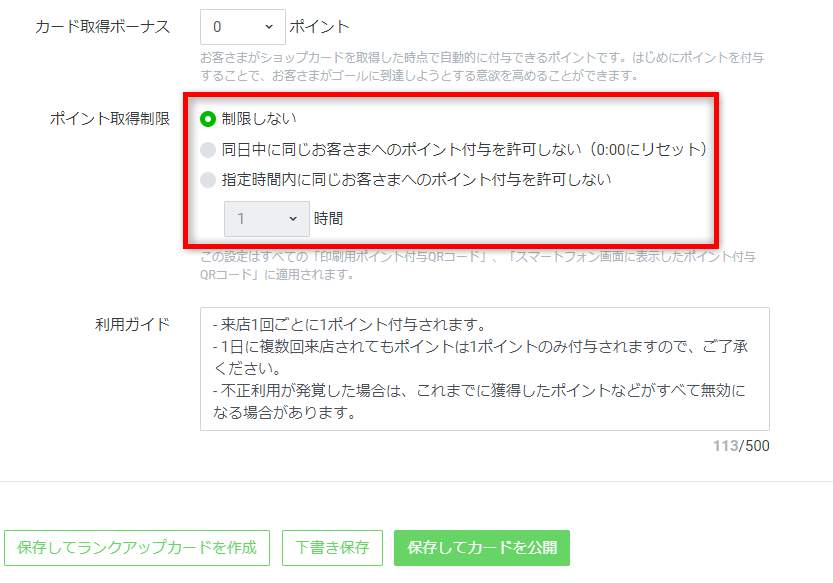
こちらは、ショップカードの不正を防止する機能です。
たとえば、来店時に店舗にあるQRコードを読み込んでポイントを付与する形式の場合、ユーザーが1日に何度も読み取ることで、ポイントを不正に獲得してしまうかもしれません。
「同日中に同じお客さまへのポイント付与を許可しない」「指定時間内に同じお客さまへのポイント付与を許可しない」などの設定で、こうした不正を防ぐことができます。
利用ガイド
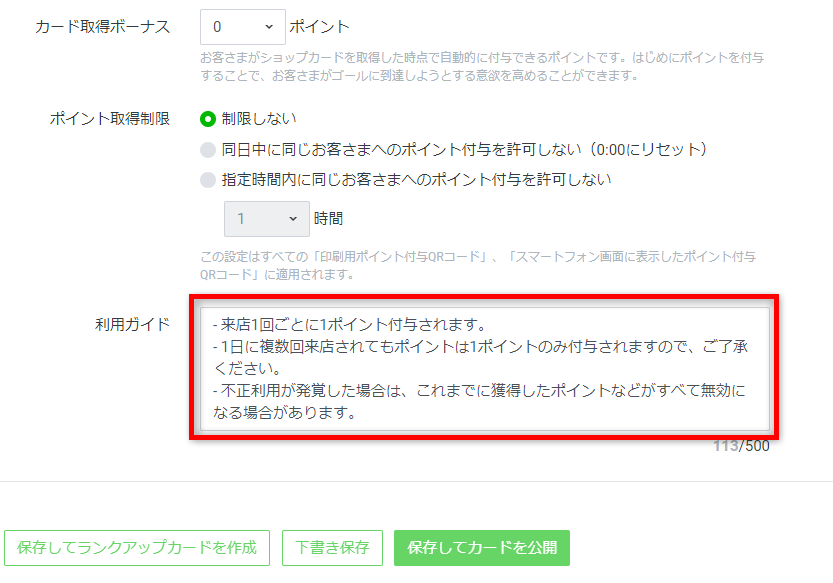
ショップカードの案内文を500文字以内で自由に設定しましょう。
注意書きや、カードの利用規程などがあれば、記入します。
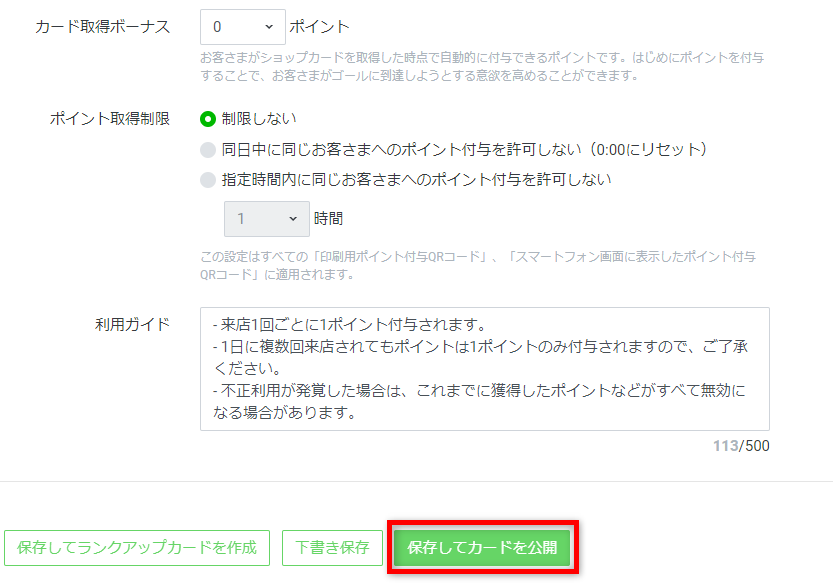
お疲れさまでした!
最後に、「保存してカードを公開」をクリックすれば、LINE公式アカウントのポイントカードである「ショップカード」の作成は完了です。
LINEのポイントカード(ショップカード)の作成まとめ
ここまで、LINE公式アカウントのポイントカード機能であるショップカードの作成・設定方法についてご紹介しました。
こんなに便利なショップカードですが、LINE公式アカウントの無料プランでも制限なく使うことができます。
作成も紙のポイントカードと比べれば非常に簡単ですので、ポイントカードを発行しようか迷っている方や、リピーターを増やしたい方は、ぜひ活用されてみてくださいね!






